Mida teha, kui Microsoft Office'i aktiveerimisviisard ei tööta
Siin on selle juhendi esiletõstmised:
- Mis on Microsofti aktiveerimisviisard?
- Miks on Office'i aktiveerimine hädavajalik?
- Fix Office 2010 aktiveerimisviisard
- Fix Microsoft Office 2013, 2016, 2019 ja Office 365 aktiveerimisviisard
Kui kasutate Microsoft Office'i ilma seda aktiveerimata, avaneb Microsoft Office'i aktiveerimisviisard iga kord, kui avate Microsoft Office'i.
Ja see kestab kuni Microsoft Office'i koopia aktiveerimiseks. Selles postituses näitan, kuidas kontorit aktiveerida. Ja muud võimalikud valikud. Sukeldume paremale.
Mis on Microsofti aktiveerimisviisard?
Aktiveerimisviisard on tööriist, mille Microsoft lisab Office'i, et lihtsustada erinevate Office'i versioonide seaduslikku litsentsimist. Ettevõte küsib, et aktiveeriksite oma toote koopia, et kontrollida installimise õiguspärasust.
Miks on Office'i aktiveerimine hädavajalik?
Microsofti aktiveerimine on üks peamisi piraatlusvastaseid tehnoloogiaid, mida tehnoloogia hiiglane kasutab ebaseaduslike toodete kasutamise piiramiseks.
Aktiveerimine avab Office'i täieliku funktsionaalsuse (pange tähele, et juurdepääs teatud funktsioonidele on blokeeritud enne aktiveerimist).
Lisaks pakub Microsoft aeg-ajalt oma toodetele soodsaid pakkumisi kasutajatele, kes on ostnud ehtsaid tooteid.
Kuidas see töötab?
Microsofti toodete aktiveerimine tõendab, et kontoritoodet kasutatakse ainult litsentsilepinguga lubatud arvute arvus.
Tegelik aktiveerimine hõlmab antud 25-kohalise tootenumbri sisestamist või teie kontole sisselogimist. Aktiveerimine on võrgus, Office'i rakendustest või telefoni teel.
Kes peaks Microsoft Office'i aktiveerima?
Niikaua kui aktiveerimisviisard ilmub, peab teie kontor olema aktiveeritud - ebaõnnestumine, millele see lõpuks litsentsita saab, põhjustades kõigi redigeerimisfunktsioonide keelamise.
Kasutajad, kes ostavad personaalarvuti tootjalt kehtiva Office'i tootega (Office 365, 2016 ja 2019) arvutid, peaksid aktiveerima oma kontorid Microsofti konto (MSA) kaudu.
Need, kellel ei ole MSA-d, suunatakse konto loomiseks esimest korda oma kontori avamisel.
See tähendab, et on olemas mõned arvutitootjad, kes aktiveerivad oma Microsofti tarkvara enne oma arvutite turule laskmist.
Lahendused Microsoft Office'i aktiveerimisviisardi probleemide lahendamiseks
Fix Office 2010 aktiveerimisviisard
1. meetod: programmi raames
- Microsoft Office'i aktiveerimisviisardi kuvamiseks käivitage oma Office'i programm.

2. Klõpsake nuppu Change product (Muuda toodet) ja sisestage 25-kohalised numbrid

3. Teise võimalusena sulgege aktiveerimisviisard, kui see ilmub, ja minge faili ning seejärel klõpsake nuppu Aktiveeri toode .

2. meetod: Office'i aktiveerimine võrgus
Klõpsake nuppu Fail> Abi. Seejärel klõpsake käsku Aktiveeri tootenumber ja järgige lihtsaid samme.
Fix Microsoft Office 2013, 2016, 2019 ja Office 365 aktiveerimisviisard
Siin sõltuvad sammud sellest, kuidas ostate oma Office'i.
Kuidas öelda, kas teie Office 2013, 2016, 2019 ja 365 vajab aktiveerimist
Esiteks, kui teie Office'i rakendus ei ole aktiveeritud, palutakse teil selle avamisel sisse logida. Tehke seda selle konto üksikasjade abil, mida sa olid ostnud või tellinud.
Aktiveerimisviisard järgib ja see tähendab, et see peab olema aktiveeritud.

Aktiveerimine
Lihtsalt järgige samme, valides Interneti-ühenduse (parim meetod) ja seejärel valides Next .
Mis on telefoni aktiveerimine?
- Valige viisardis telefoni aktiveerimise võimalus ja vajutage seejärel järgmist.
- Valige oma riik / piirkond.
- Helista Office'i toote aktiveerimiskeskuse telefoninumbrile, mis on valitud riigi / regiooni ekraanil.
- Kui soovite toote aktiveerimiskeskust küsida, lugege ülaltoodud punktis 2 näidatud installi ID. Keskus annab teile kinnituse ID. Sisestage see antud ruumi.
- Klõpsake nuppu Järgmine ja järgige allesjäänud juhiseid.
Aktiveerides Office'i, mis oli teie Windows 10 seadmega eelinstallitud
Office 365 on mõnikord teie uues seadmes koduseks proovimiseks eelinstallitud. Sellisel juhul märkate te järgmist sisselogimise kiirsõnumit:

Need on valikud:
Valik 1 : aktiveerige 1-kuuline Office 365 kodune kohtuprotsess. Klõpsake lihtsalt Start Office 365 Trial
2. võimalus: Osta Office 2013/2016/2019 (või teie lemmikbüroo), järgides lihtsaid viipasid.
3. võimalus: sisestage tootenumber jaekauplusest ostetud tootekoodi kaardilt.
4. võimalus : installige vanem litsentsitud Office'i koopia, kui teil on.
Uue Windowsi 10 seadme ostmisel sisalduvate Microsoft Office'i väljaannete aktiveerimine
Mõned uued Windows 10 seadmed sisaldavad 1-aastast kontotellimust või 1-kordset ostu-kontori koopiat (hinna osana). Aktiveerimispakkumised jäävad kehtima 180 päeva (alates akende 10 koopia aktiveerimise kuupäevast).
See on sõnum, mis tervitab teid sisselogimisel.

Mida teha:
Aktiveerige Office kiiresti, kui klõpsata vahekaardile Office. Nagu tavaliselt, järgige kõike, et täita kõike.
Abi! Ma tahan aktiveerida uue Office 2013, 2016, 2019 või 365 tootenumbri, mille ma just ostsin
Te ei ole kohustatud ostma uut tootevõtme kaarti, kui te ei saanud seda varem ostes.
Kas see on võtmekaardi vormis või võrgus saadetud, peate aktiveerimiseks ja Office'i allalaadimiseks (vajadusel) minema sellele kontori toe veebisaidile.
Jällegi järgige antud juhiseid.
Millal kasutada telefoni aktiveerimist
Online-aktiveerimine on sujuv ja eelistatud. Kuid Microsofti kontorid, kellel on aeglane internetiühendus, peaksid kasutama telefonimeetodit, et vältida mitmesuguseid luksusid interneti kõikumiste tõttu.
Telefoni aktiveerimise tõrkeotsing
Mõned Office'i versioonid, sealhulgas Office 365, ei toeta telefoni aktiveerimist ja näitavad viga „ Telefoni aktiveerimine ei ole enam toetatud ”.
Kasutajad saavad Microsofti teeninduskeskusega e-posti teel ühendust võtta aktiveerimisassistentiga.
Aktiveerimisviisard avaneb isegi pärast aktiveerimist

Mõnikord võib aktiveerimiskonfiguratsioon olla vigane, mis põhjustab Microsofti aktiveerimisviisardi avanemise hoolimata sellest, et olete järginud ülaltoodud samme. Sellisel juhul toimub lihtne online-remont.
Me läheme läbi Windows 10 juhtpaneeli.
Järgige järgmisi samme:
- Paremklõpsake nuppu Start
- Liikuge juhtpaneelile.
- Programmide vahekaart.
- Avage programmid ja funktsioonid. Kui olete siin, klõpsake nuppu Uninstall a program.
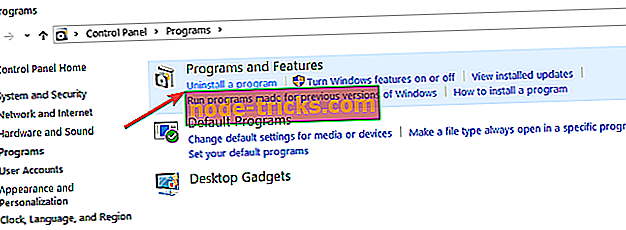
- Paremklõpsake Microsoft Office'i versiooni, nt Microsoft 2016.
- Klõpsake nuppu Muuda.
- Valige Online Repair.
Olge kannatlik, kuna süsteem töötab seadistuse värskendamiseks. Kui olete valmis, taaskäivitage arvuti ja logige sisse nagu tavaliselt. Probleem peaks nüüd minema.
Alternatiivne lähenemine:
Kui probleem püsib, eemaldage oma Office, seejärel installige ja aktiveerige uuesti, järgides eelmisi samme.
Muidugi alustage kontrollimisega, et teie tootenumber pole aegunud.

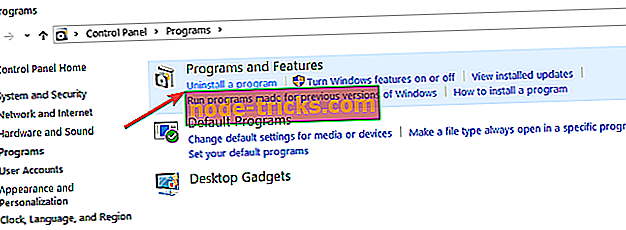
![DRIVER VERIFIER DMA VIOLATION viga operatsioonisüsteemis Windows 10 [FIXED]](https://node-tricks.com/img/windows/919/driver-verifier-dma-violation-error-windows-10-6.jpg)




![Programmid, mis Windowsis ei reageeri [Fix]](https://node-tricks.com/img/windows/702/programs-not-responding-windows.jpg)

